先日、知人から使わくなった古いiMacを譲ってもらいました。2014年頃に買ったという事なので今年(2021年)から7年前になります。
「初期化したら起動しなくなった」という事なので、メモリ増設+HDDをSSDに換装する事を前提に譲り受けたのですが、そのためにはiMacに関する詳細情報が分からないとパーツの選定もできません。しかし、箱も無いし詳細がよく分からないとの事。

という事で、今回はiMacの電源を入れずにiMacのモデル番号、シリアル番号、部品番号を確認する方法を調べてみましたので、備忘録として残しておきます。
iMacのシリアル番号の確認方法
iMacのシリアル番号、モデル名、EMC番号は、本体底面(土台の下)に記載されています。

アップ画像はこちら。
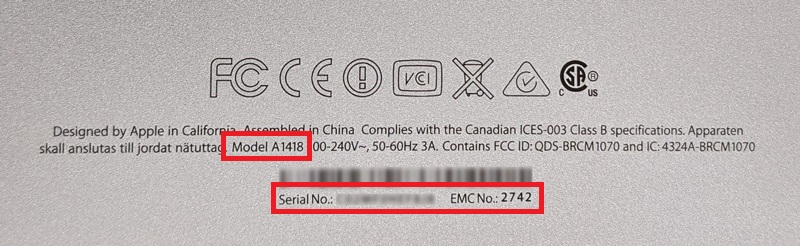
ここで、モデル名、シリアル番号、EMC番号が確認できます。
Appleのサポートサイトで確認
もう少し詳しく調べていきます。Appleのサポートサイトによると、次のように記載されています。
Mac が手元にない場合や、電源が入っていない場合は、以下のいずれかの方法で調べることができます。
Mac 底面の規格マーク近くに印字されているシリアル番号を調べます。購入当初の製品パッケージにも、バーコードラベルの横に記載されています。そのシリアル番号を「保証状況の確認」ページに入力して、モデルを調べることができます。
という事ですので、保証状況の確認をしてみます。
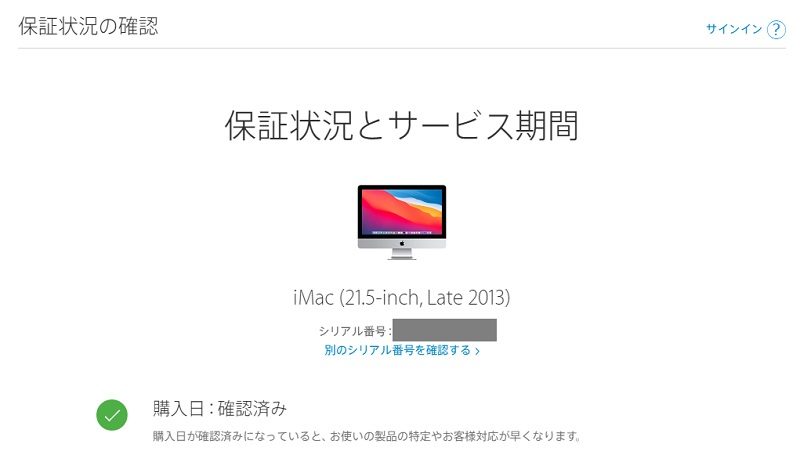
いつ生産されたモデルか、保証状態がどうなっているかなどが確認できます。
続けて、「iMac のモデルを識別する」のページで、機械ID、部品番号などを確認します。

以下のページで技術的な細かい情報も確認することができました。
iMac (21.5-inch, Late 2013) – 技術仕様
以上で、必要な情報は概ね集めることができました。
| EMC | 2742 |
| 機械ID | iMac14,1 |
| モデル名 | iMac (21.5-inch, Mid 2014) |
| モデル番号 | A1418 |
| 部品番号 | ME086xx/A、ME088xx/A |
iFixitのページで分解などの方法も確認することができましたので、解体作業はまた後日実施します。